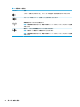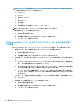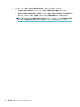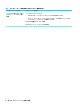User guide
Windows 10 S を使用している場合の更新
プログラムを更新するには、以下の操作を行います。
1. [スタート]→[ストア]または[Microsoft Store]の順に選択します。
2. 検索ボックスの横のアカウント プロフィール画像を選択し、[ダウンロードと更新]を選択しま
す。
3. [ダウンロードと更新]ページで、更新の選択を行い、画面の説明に沿って操作します。
ドライバーを更新するには、以下の操作を行います。
1. タスクバーの検索ボックスで「windows update」と入力し、[Windows Update の設定]を選択
します。
2. [更新プログラムのチェック]を選択します。
注記:Windows が新しいドライバーを見つけられない場合は、デバイスの製造元の Web サイトを
参照し、その指示に従ってください。
コンピューターの清掃
コンピューターの定期的な清掃は、汚れ、ほこり、有害な細菌の除去に効果があります。ほとんどの
コンピューターの表面は、以下に示す方法で清掃できます。木製部材を使用しているコンピューター
の場合は、29 ページの木製部材のお手入れ(一部の製品のみ)を参照してください。
[HP Easy Clean]の使用(一部の製品のみ)
[HP Easy Clean]を使用すると、コンピューターの表面を除菌シートで清掃するときに、誤って入力され
てしまうことを防げます。このソフトウェアは、キーボード、タッチ スクリーン、タッチパッドなど
のデバイスを、コンピューターの表面を清掃している間、あらかじめ設定した時間だけ無効にしま
す。
1. [HP Easy Clean]は、以下のいずれかの方法で起動します。
● [スタート]メニューを選択し、[HP Easy Clean]を選択します。
または
● タスクバーの[HP Easy Clean]アイコンを選択します。
または
● [スタート]を選択し、[HP Easy Clean]タイルを選択します。
2. これによりデバイスは一定時間無効になるため、除菌シートを使用して、キーボード、ディスプ
レイ、タッチパッド、ケースなどを含む、コンピューターの表面を安全に消毒できます。除菌
シートの使用方法については、製造元の説明書を参照してください。
コンピューターの清掃
27